¿Tienes problemas para cambiar archivos OGV a MP4? Este artículo puede ayudarte.
Los archivos OGV se encuentran en distintos lugares, como guardados de YouTube, sincronizados de Documentos de Google, obtenidos de código HTML o grabados de OBS con varias pistas de audio. Utilizan códecs como Daala, Dirac o Theora, por lo que son difíciles de abrir en reproductores multimedia normales o de editar en software de video. Por eso la gente quiere cambiarlos a MP4.
Te presentamos los 4 mejores conversores para pasar de OGV a MP4. Compruébalos para encontrar el que mejor se adapte a tus necesidades.
En este artículo
¿Qué es un formato de archivo OGV y por qué convertir OGV a MP4?
OGV es un formato de archivo libre creado por la fundación Xiph.org. Suele denominarse imagen con videos en formato OGG. Un archivo OGV suele contener secuencias de video codificadas con códecs como Theora, Dirac o Daala. También podría tener secuencias de audio, subtítulos y otros datos en un solo archivo.
Aquí tienes algunos detalles:
- OGG es el formato contenedor de archivos de audio, video y metadatos.
- Vorbis es una tecnología libre de compresión de audio.
- Theora es una tecnología gratuita de compresión de video.
Es posible que utilices OGV para videos en páginas web, con la extensión ".ogv" en el código HTML. A veces, aunque sea un video, se llama ".ogg'' en el HTML, que suele ser para archivos de audio. Pero en realidad, dentro hay secuencias de video.
Cambiar un archivo OGV a MP4 no consiste solo en cambiarle el nombre de ".ogv" a ".mp4". También tienes que cambiar la forma de codificar el video de los formatos que utiliza OGV, como Daala, Dirac o Theora, a formatos que pueda manejar MP4, como H264. Al hacer esto, algunas herramientas podrían no hacerlo perfectamente, y podrías acabar con un video que tenga fallos o se vea mal.
Hay algunas razones comunes por las que deberías convertir OGV a MP4:
- MP4 es compatible con muchos dispositivos y plataformas. Así es más fácil ver los videos en distintos sistemas.
- Muchas plataformas y dispositivos conocidos prefieren MP4. Esto se debe a que la mayoría de los videos MP4 se reproducen sin problemas.
- Los archivos MP4 se pueden compartir con facilidad en línea porque funcionan con varias plataformas y servicios.
Por eso necesitas un buen convertidor de video para convertir un archivo OGV a MP4.
2 mejores conversores de OGV a MP4 [Escritorio]
Aquí tienes los dos mejores convertidores de OGV a MP4 para utilizar en el escritorio. Tanto si eres nuevo en esto como si eres un profesional, tenemos soluciones sencillas para una conversión sin problemas.
VLC Media Player
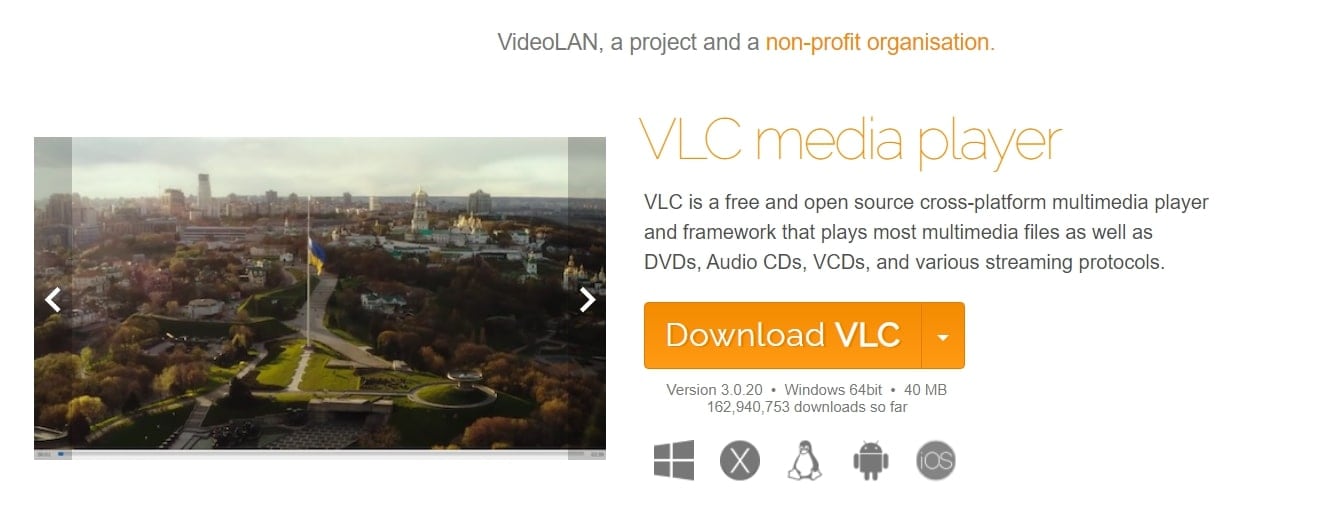
VLC Media Player es genial para reproducir archivos OGV y convertirlos a MP4, QuickTime, WebM y otros formatos. Funciona plenamente en dispositivos Windows, macOS, Linux, iOS y Android.
Además de reproducir archivos OGV, VLC también puede convertirlos a MP4 sin esfuerzo. Utilizando los preajustes de VLC, puedes cambiar rápidamente el formato de tu video. Tanto si tienes un archivo OGV como si necesitas convertirlo para diferentes dispositivos, VLC te lo ofrece.
Aquí tienes los pasos para hacerlo.
Paso 1: Ejecuta el Reproductor multimedia VLC. Abre VLC, pulsa “Medios" y luego Convertir/Guardar.
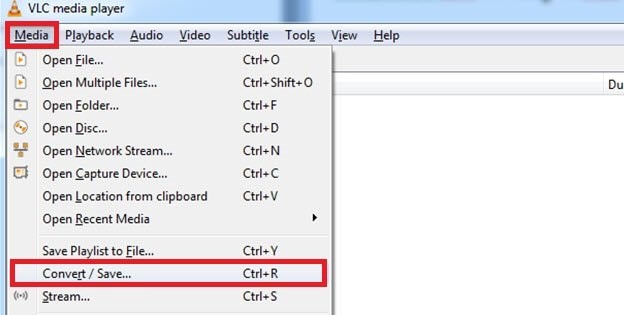
Paso 2: Pulsa la pestaña "Archivo". A continuación, pulsa el botón "Añadir" para introducir tus archivos OGV.
Paso 3: Una vez añadidos tus archivos OGV, pulsa el pequeño icono en forma de triángulo del menú desplegable llamado Convertir/Guardar. Después, pulsa "Convertir".
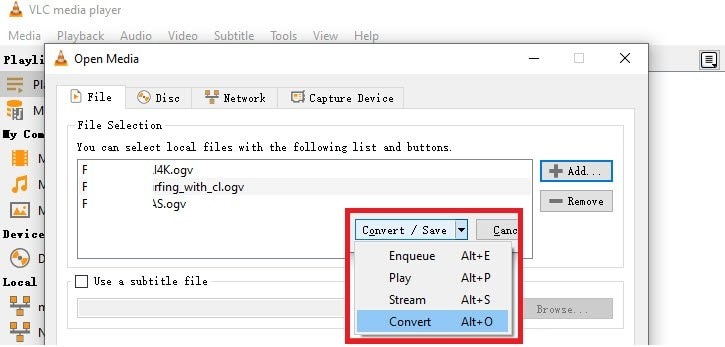
Paso 4: En la ventana "Convertir", selecciona el formato de salida pulsando en el menú desplegable. Como vamos a convertir OGV a MP4, elige Video - H.264 + MP3 (MP4).
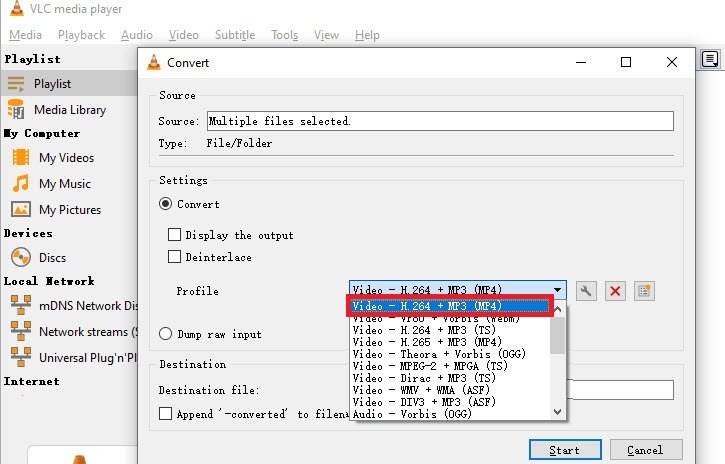
FFmpeg
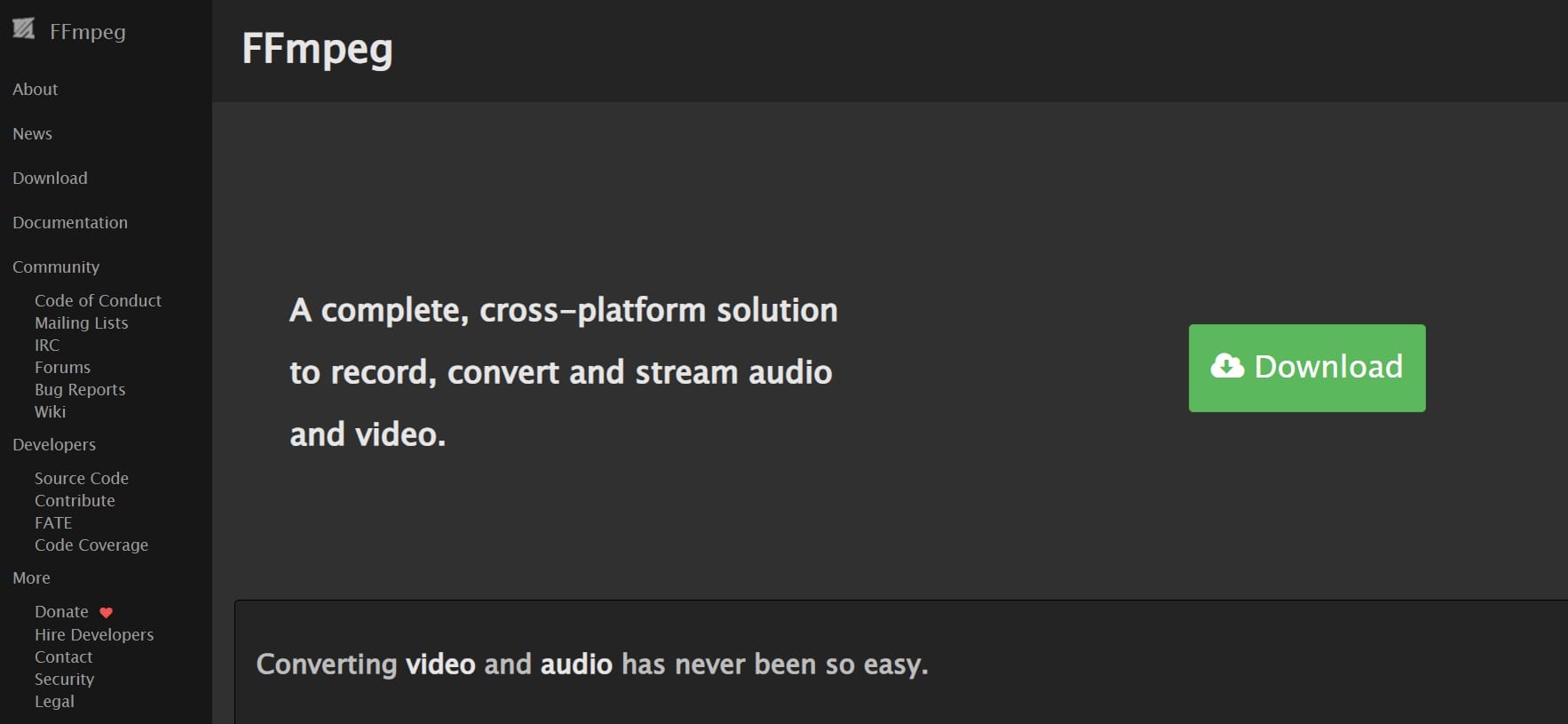
FFmpeg es una potente herramienta para convertir OGV a MP4. Esto es especialmente cierto si te sientes cómodo con las líneas de comandos. Funciona en Windows, macOS, Linux y más. Aunque pueda parecer intimidante al principio, aprender a utilizarlo puede hacer que la conversión de OGV a MP4 y otras tareas de video sean pan comido.
A continuación te explicamos cómo convertir OGV a MP4 utilizando FFmpeg:
Paso 1: Instala FFmpeg en tu computadora. Para Windows, descarga una compilación estática de FFmpeg.org. Para Mac, puedes utilizar Homebrew.
Paso 2: Pega el archivo OGV (input.ogv) en la carpeta de instalación de FFmpeg (C:\ffmpeg\bin para Windows). Si instalaste FFmpeg en un directorio diferente, edita el PATH en variables del sistema en consecuencia.
C:\ffmpeg\bin
Paso 3: Abre el Símbolo del sistema en Windows o la Terminal en macOS.
Paso 4: Navega hasta el directorio bin de FFmpeg utilizando el símbolo del sistema:
cd \
cd ffmpeg
cd bin
Paso 5: Convierte OGV a MP4 utilizando FFmpeg con el siguiente comando:
ffmpeg -i input.ogv -c:v libx264 -preset veryslow -crf 22 -c:a aac -b:a 128k output.mp4
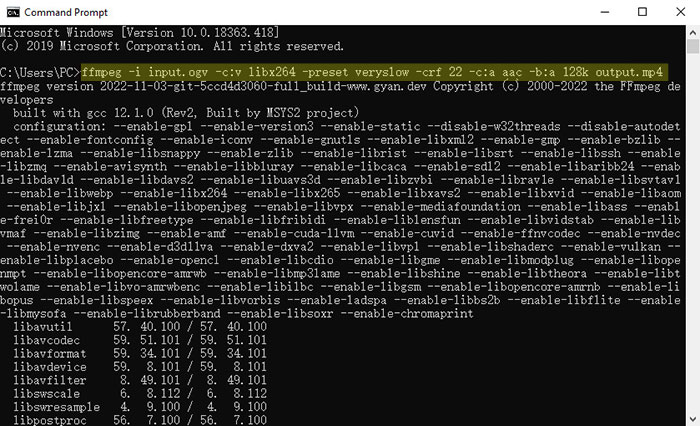
Los 2 mejores conversores en línea de OGV a MP4
Algunos usuarios están encontrando la manera más conveniente de convertir archivos OGV sin necesidad de descargar el software. ¿Cómo hacerlo? Te guiaremos en cada paso utilizando estos populares convertidores en línea de OGV a MP4.
1. Convertio
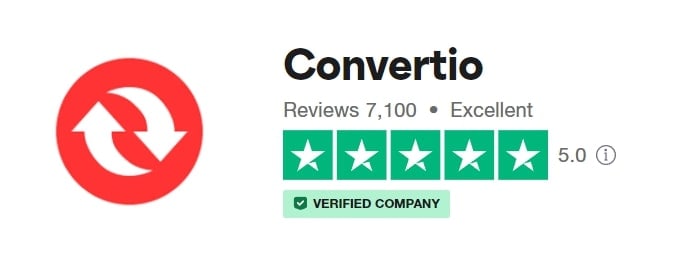
Éstas son sus principales características:
- Conversión rápida de archivos OGV utilizando los servidores de alta velocidad de Convertio.
- Personaliza tus archivos OGV con opciones avanzadas como cortar, reflejar y cambiar el tamaño antes de convertirlos.
- Convierte videos OGV a más de 125 formatos para una máxima flexibilidad.
- El convertidor basado en navegador de Convertio funciona perfectamente en Windows, macOS y Linux, garantizando la compatibilidad con cualquier sistema operativo.
¿Cómo pasar de OGV a MP4? Sigue los pasos que se indican a continuación:
Paso 1: Selecciona o arrastra y suelta tu video OGV desde tu computadora, iPhone o dispositivo Android. También puedes obtenerlo de tu cuenta de Google Drive o Dropbox.
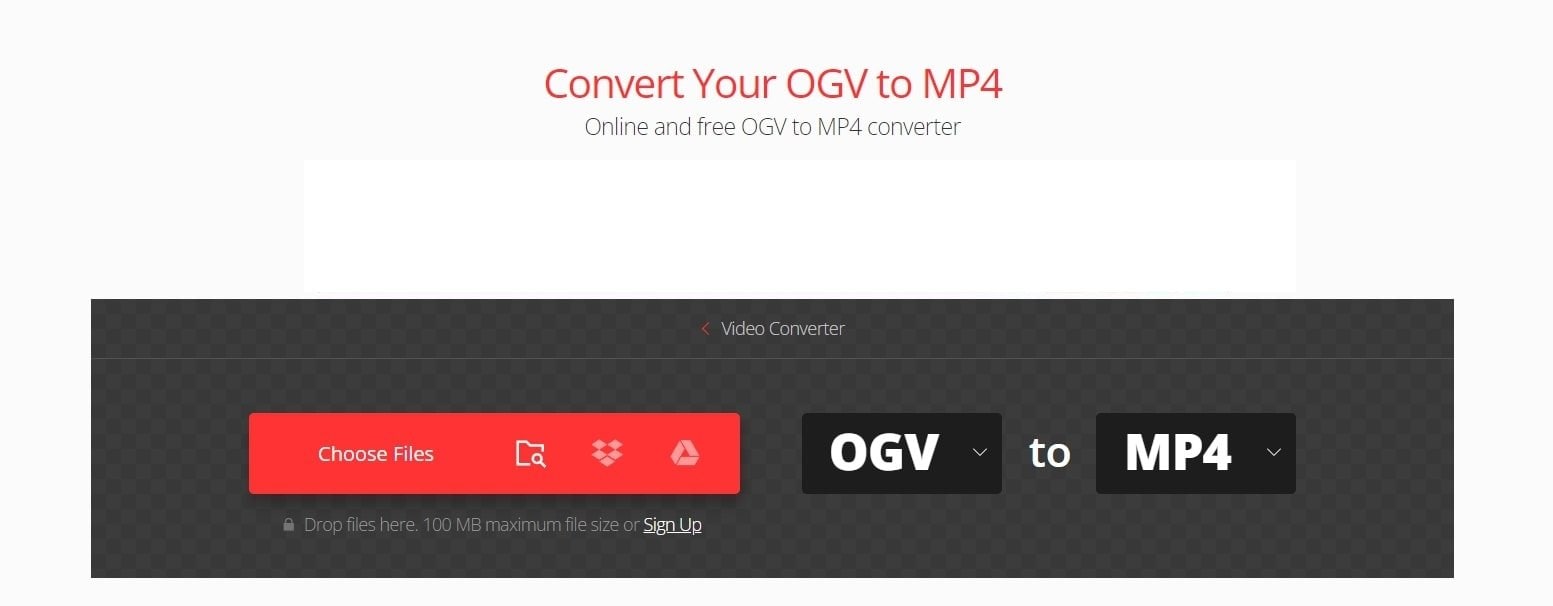
Paso 2: Después de subirlo, empieza a convertir tu OGV a MP4. También puedes cambiar el formato de salida a uno de los 37 formatos de video admitidos. Puedes introducir más videos para la conversión por lotes si es necesario.
Paso 3: Personaliza ajustes como la resolución, la calidad y la relación de aspecto pulsando el icono del engranaje si lo deseas. Aplica los cambios a todos los videos si es necesario, y pulsa Convertir para continuar.
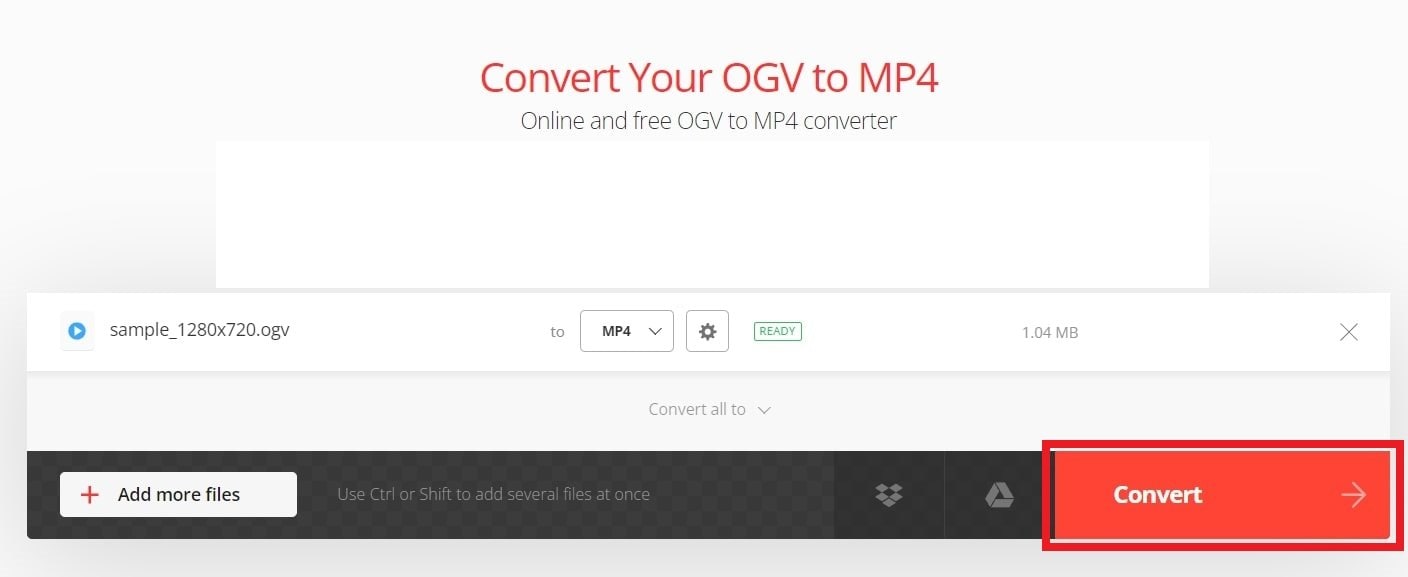
Paso 4: Una vez convertido y editado, descarga tu video MP4 a tu Mac, PC u otro dispositivo.
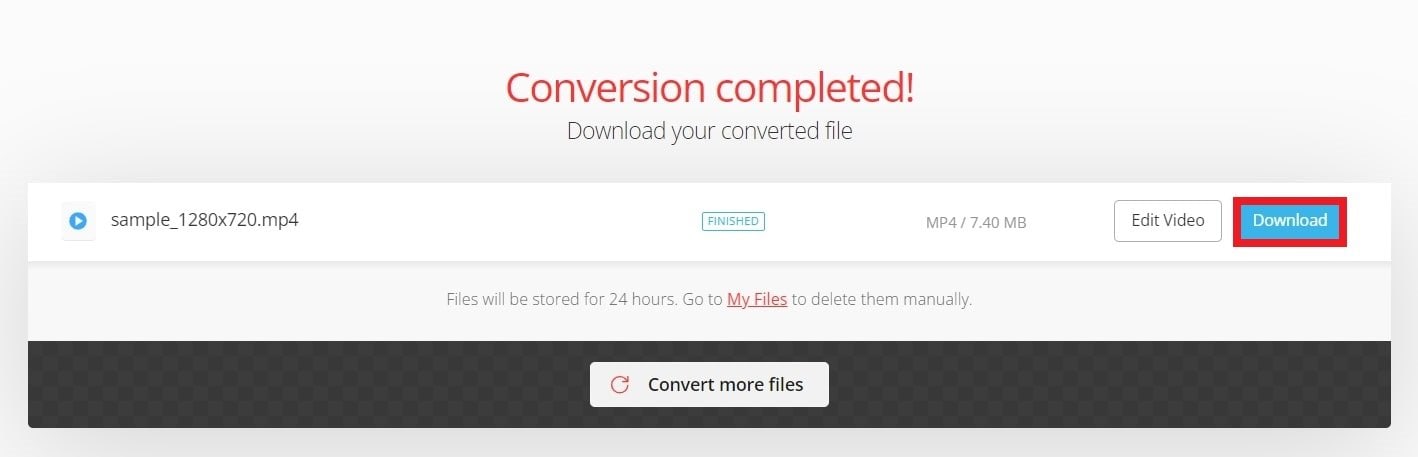
2. FreeConvert
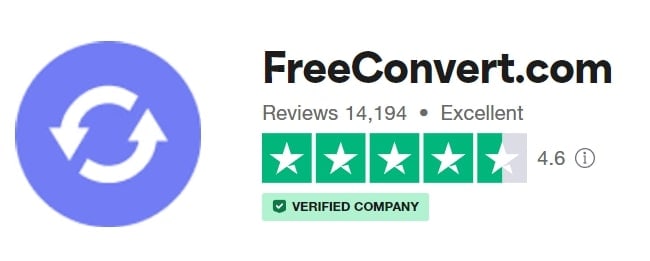
Convierte tus archivos OGV en MP4 sin esfuerzo utilizando FreeConvert, una herramienta en línea fácil de utilizar que se centra en la simplicidad y la calidad. Con solo un par de toques, puedes cambiar varios videos OGV simultáneamente, garantizando una experiencia fluida.
FreeConvert da prioridad a las conversiones de alta calidad, usando una combinación de software de código abierto y personalizado. Además, puedes estar tranquilo sabiendo que el servicio es gratuito y seguro. Tus archivos OGV están protegidos con encriptación SSL de 256 bits.
A continuación se indican algunas de sus principales características:
- Es fácil de utilizar. Solo tienes que subir tus archivos OGV y pulsar el botón del convertidor. También puedes convertir varios archivos OGV a formato MP4 a la vez.
- Esta herramienta utiliza software de código abierto y personalizado para garantizar conversiones de máxima calidad. Si es necesario, puedes ajustar la configuración de conversión utilizando "Configuración avanzada".
- Este convertidor de OGV a MP4 es gratuito y funciona en cualquier navegador web. Tus archivos están a salvo, garantizando su seguridad y privacidad. Los archivos se encriptan con SSL de 256 bits y se eliminan de forma automática al cabo de unas horas.
¿Cómo pasar de OGV a MP4? Sigue estos pasos:
Paso 1: Pulsa el botón "Seleccionar archivos" para elegir tus archivos OGV.
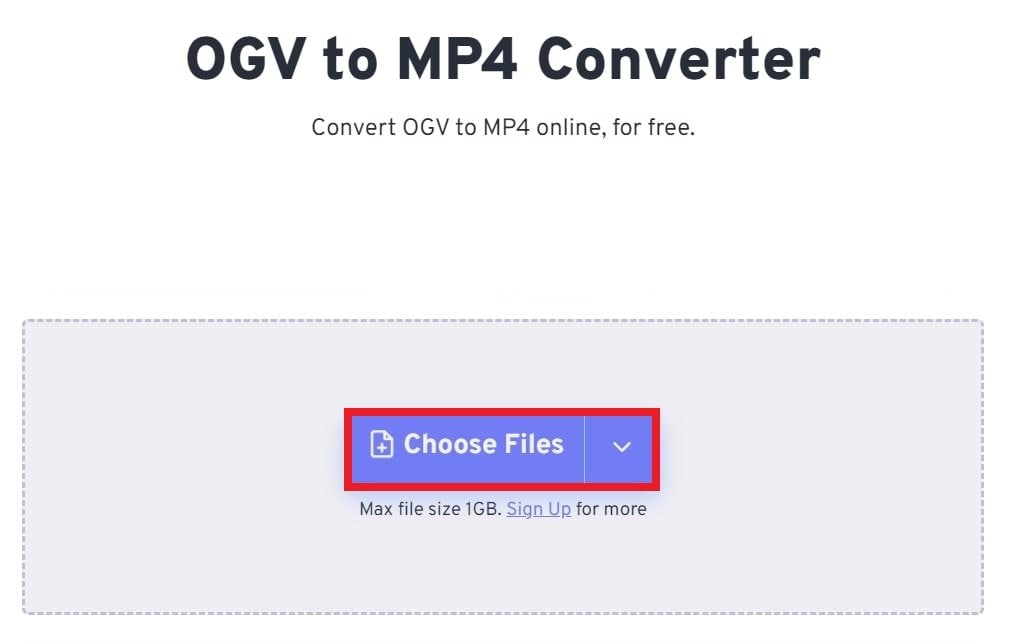
Paso 2: Pulsa el botón "Convertir" para iniciar la conversión.
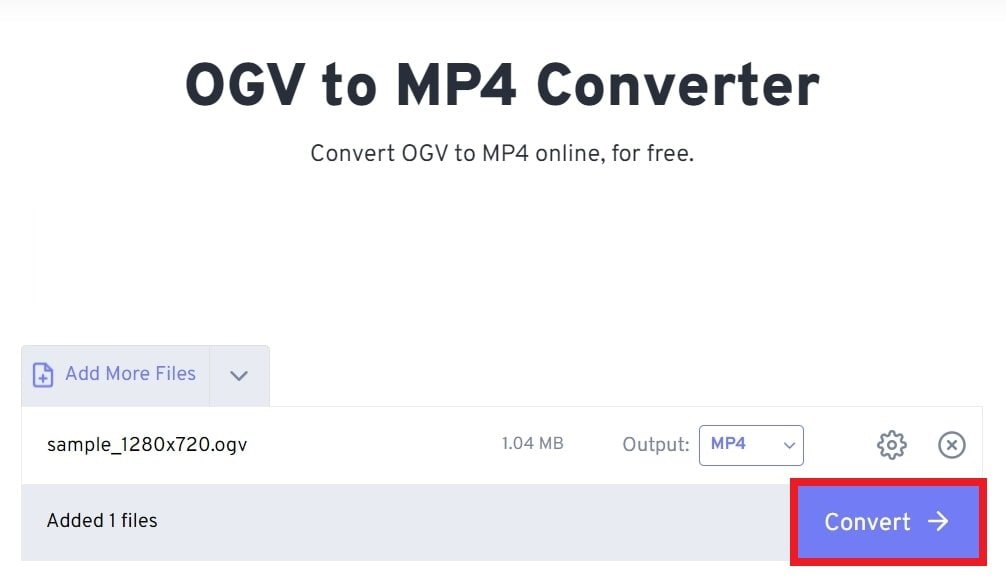
Paso 3: Una vez que el estado cambie a “Hecho", pulsa el botón “Descargar".
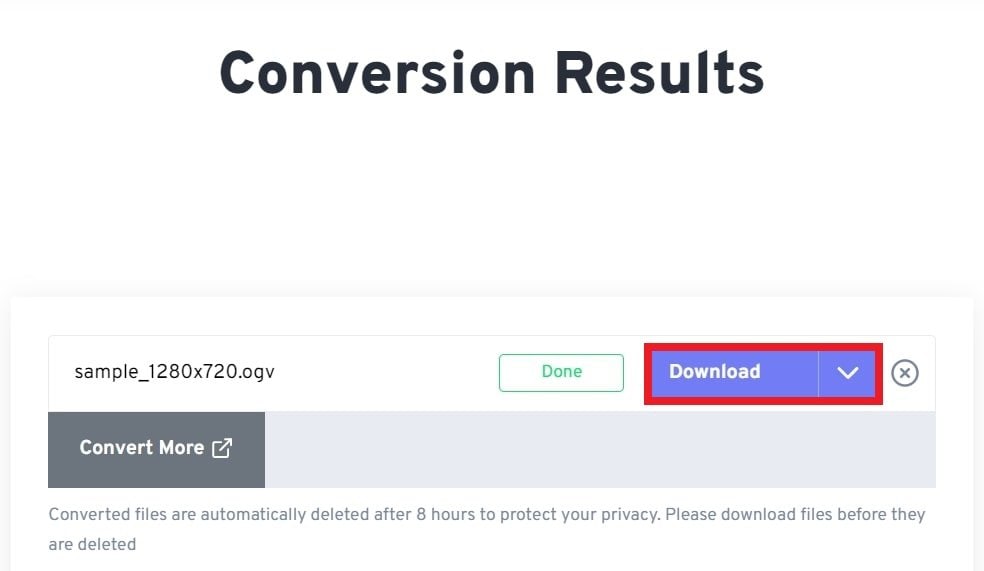
¿Tienes problemas con los formatos MP4 después de convertirlos? Prueba la mejor herramienta de reparación
¿Tienes problemas con los archivos MP4 después de convertirlos desde OGV? Vamos a abordar los escenarios comunes en los que los archivos MP4 pueden corromperse o dañarse tras la conversión.
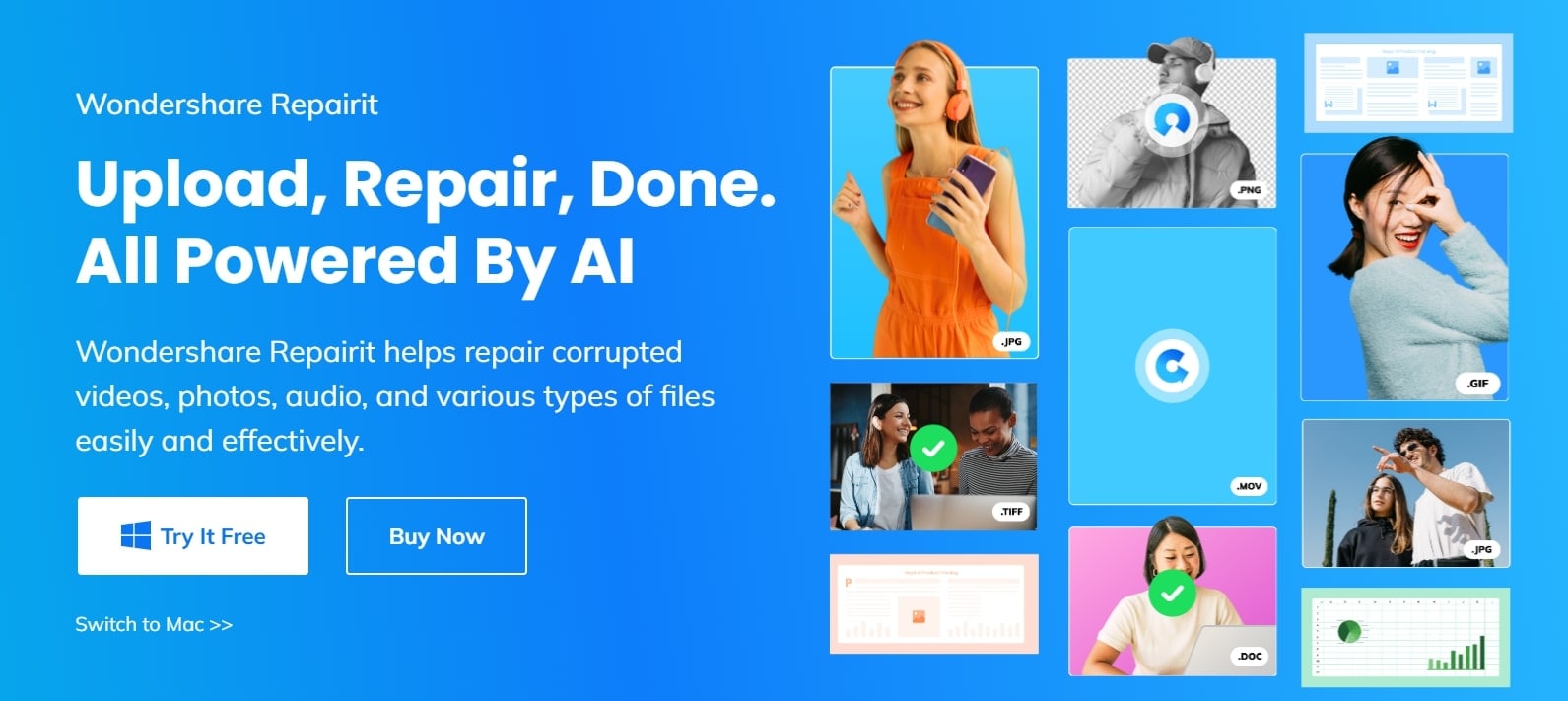
Presentamos Wondershare Repairit Reparación de video como la solución definitiva para reparar archivos de video MP4. La mejor herramienta ofrece una serie de funciones adaptadas específicamente a la reparación de videos MP4:

Wondershare Repairit: Reparación de video
751,557 personas lo han descargado.
-
Repara videos dañados con todos los niveles de corrupción, como video que no se reproduce, video sin sonido, video o audio desincronizados, errores de reproducción, corrupción de cabecera, video parpadeante, codec de video ausente, entre otros.
-
Repara videos Full HD, 4K y 8K y es compatible con 18 formatos populares, como MOV, MP4, M2TS, INSV, M4V, WMV, MPEG, ASF, entre otros.
-
Repara videos dañados o corruptos por compresión de video, fallo del sistema, cambio de formato de video, entre otros.
-
Repara críticamente videos dañados o corruptos disponibles en tarjetas SD, teléfonos móviles, cámaras, memorias USB, entre otros.
-
Repairit tiene un modo de escaneado rápido y otro avanzado. Puedes utilizar uno u otro dependiendo del nivel de corrupción que haya sufrido el archivo de video.
-
Sin límite en el número y tamaño de los videos reparables.
-
Compatible con Windows 11/10/8/7/Vista, Windows Server 2003/2008/2012/2016/2019/2022 y macOS 10.10~macOS 13.
- Wondershare Repairit usa algoritmos de última generación para solucionar eficazmente varios problemas en archivos MP4, como corrupción, errores de reproducción y problemas de sincronización.
- Ahorra tiempo reparando varios archivos MP4 al mismo tiempo. Esto garantiza un proceso de reparación ágil para los usuarios con grandes colecciones de videos.
- La interfaz de escritorio de Repairit es intuitiva y apta para usuarios de todos los niveles. Esto facilita la navegación y permite usar sus potentes funciones de reparación.
- Antes de comprometerse con el proceso de reparación, los usuarios pueden obtener una vista previa de los archivos MP4 reparados para asegurarse de que los resultados son satisfactorios.
- El programa de escritorio Repairit es compatible con una amplia gama de tipos de archivos MP4, lo que garantiza que puede reparar eficazmente videos codificados con diferentes códecs y resoluciones.
Además, Repairit también ofrece una versión en línea para reparar con facilidad archivos MP4 sin necesidad de instalar software. Con Wondershare Repairit, resolver problemas de formato MP4 se convierte en una experiencia sin complicaciones, garantizando que tus videos convertidos permanezcan intactos y reproducibles.
Paso 1: Abre Wondershare Repairit. A continuación, añade los videos MP4 dañados en el software. Hay 2 botones para seleccionar: pulsa "Añadir video" y empieza a reparar, o "Añadir".

Paso 2: Pulsa "Reparar" para empezar a reparar los videos MP4. Una vez reparado el video MP4, guarda y previsualiza los videos reparados. Pulsa "Aceptar" para guardarlo.


Paso 3: Guarda los videos MP4 fijados. Haz doble clic en los videos fijados para comprobar su calidad. Luego, marca "Guardar" y elige dónde guardarlos.

Conclusión
Convertir de OGV a MP4 es importante para que los videos sean compatibles y de fácil acceso. Los convertidores de escritorio como VLC Media Player y FFmpeg ofrecen opciones potentes con muchas funciones. Los convertidores en línea como Convertio y FreeConvert también son útiles, pero pueden tener límites de tamaño y necesitan Internet.
Al elegir un convertidor, ten en cuenta la velocidad, la fiabilidad, la facilidad de utilización y la privacidad. Encuentra uno que se adapte a tus necesidades, ya sea software de escritorio o herramientas en línea. Hacer elecciones inteligentes te ayuda a convertir sin problemas y a reproducir con facilidad videos en distintos dispositivos.
Preguntas frecuentes
¿Cuál es la diferencia entre OGV y MP4?
OGV es un formato de contenedor de video de código abierto desarrollado por la Fundación Xiph.Org, mientras que MP4 es un formato contenedor multimedia ampliamente utilizado y estandarizado por el Grupo de Expertos en Imágenes en Movimiento (Moving Picture Experts Group). MP4 es más compatible con distintos dispositivos y plataformas que OGV.¿Puedo reproducir archivos OGV y MP4 en dispositivos móviles?
Tanto los archivos OGV como los MP4 pueden reproducirse en muchos dispositivos móviles, pero los archivos MP4 suelen ser más compatibles con distintas plataformas y dispositivos. La mayoría de los teléfonos inteligentes y tabletas actuales admiten la reproducción de MP4 sin necesidad de software o complementos adicionales.¿Existen limitaciones en los códecs de audio y video para los archivos OGV y MP4?
Los archivos OGV suelen utilizar el códec de video Theora y el códec de audio Vorbis, mientras que los archivos MP4 admiten muchos códecs de video y audio, como H.264 para el video y AAC para el audio. Esta flexibilidad en el soporte de códecs es una de las razones por las que MP4 es más popular para contenidos multimedia.



